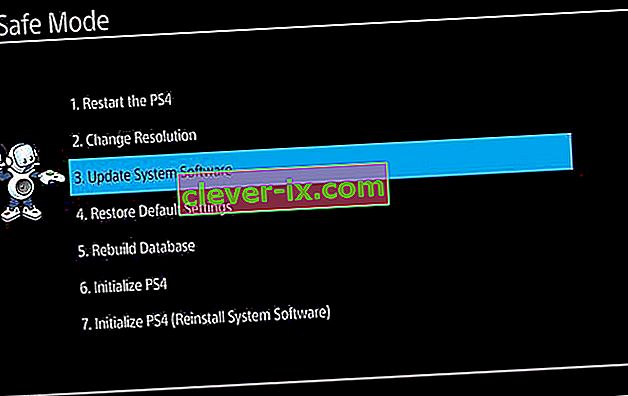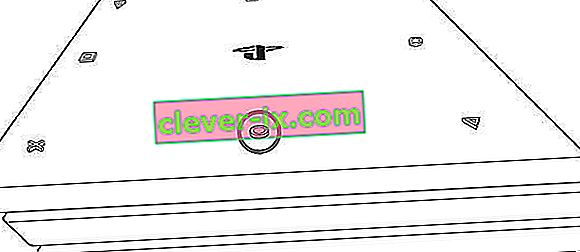PlayStation 4-disklæsnings- og skubproblemer er et af de almindelige problemer, som brugerne ofte oplever. Et væsentligt kendetegn ved dette problem er, når PS4 skubber en disk ud af sig selv under gameplay, eller når en Blu-ray-disk indsættes. Her er et par yderligere symptomer, der kan vises på PS4 i forhold til diskens læse- og skubproblem.
- Systemet skubber uventet spildisken eller Blu-ray ud og nægter at acceptere flere diske
- Når du spiller et spil, viser det “No Disc Inserted” eller “Unrecognised” disc
- Konsollen viser en tom skærm, når en disk indsættes i drevet.
- PlayStation 4 kan ikke skubbe en isat disk ud.
I denne vejledning er der et par løsninger, der spænder fra softwarefixes til hardwarefixes, der hjælper dig med at løse dine diskdrevsproblemer. Du skal finde ud af, hvilket problem der kan være specifikt for dig og derefter anvende metoden i overensstemmelse hermed.
Metode 1: Udførelse af en systemopdatering
- Få et USB-flashdrev med mindst 400 MB ledig plads. Formater flashdrevet, og opret derefter en mappe med navnet PS4 med en undermappe ved navn UPDATE .
- Download den nyeste PS4-opdatering herfra og kopier den til UPDATE- mappen på dit flashdrev.
- Luk konsollen helt ved at trykke på tænd / sluk-knappen i mindst 7 sekunder, og sæt derefter USB-drevet i en af PS4's USB-porte.
- Hold tænd / sluk-knappen nede i mindst 7 sekunder for at starte i fejlsikret tilstand.
- Sæt din DualShock 4-controller i, og tryk derefter på PS- knappen for at fortsætte
- I fejlsikret tilstand skal du vælge den tredje mulighed, som er "Opdater systemsoftware"
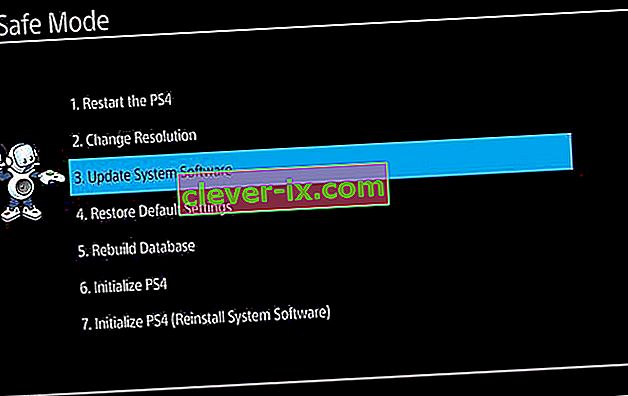
- Vælg " Opdater fra USB-lagerenhed", og følg derefter vejledningen med derfra.

Du kan også vælge at downloade opdateringen direkte fra internettet ved at vælge den tredje mulighed.
Metode 2: Skub disken ud manuelt
- Sluk for systemet ved at trykke på tænd / sluk-knappen i mindst 7 sekunder.
- Fjern strømkablet og andre kabler, der er sluttet til PS4-enheden.
- Vend systemet, og vend det rundt, så PS-logoet vender væk fra dig.
- Fjern den klæbende hætte fra det manuelle skubhul lige over PS-logoet.
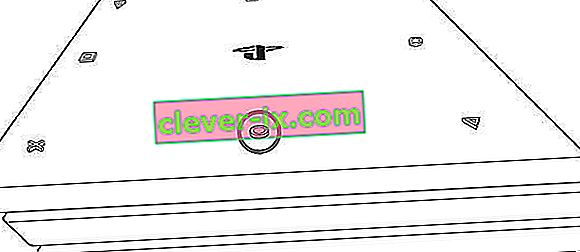
- Sæt en lang Philips-skruetrækker i det manuelle skubhul, og drej den mod uret flere gange for at frigøre disken. Der er et plastlag, som du bliver nødt til at skubbe igennem for at fjerne skærmen.

- Sæt kablerne tilbage i systemet, og tænd det for at sikre, at alt fungerer korrekt.
Pro-tip: Hvis du bruger en anden variant af PlayStation 4, kan du besøge her for specifikke instruktioner til din enhed.
Metode 3: Kontrol af disken
En defekt disk betyder bestemt, at systemet ikke kan genkende det. Sørg for, at der tages korrekt pleje af diske for at forhindre, at de beskadiges. Her er et par tip.
- Rengør din disk med en mikrofiberklud for at sikre, at der ikke er fingeraftrykspletter eller ridser.
- Hvis din disk er BattleField 4, eller hvis andre spil vides at forårsage dette problem, kan du prøve en anden.
- Stop med at bruge disken, der har tydelige tegn på fysisk skade.
Metode 4: Genstart af systemet
Dette er en klassisk løsning til enhver enhed med problemer. Genstart af PS4-systemet vil sandsynligvis løse problemet med disklæsning / -udskubning.
- Tryk på tænd / sluk-knappen, indtil du hører to bip, der angiver, at den er helt slukket.
- Tag strømkablet af i et par sekunder, og sæt det i igen.
- Tænd tænd / sluk-knappen, og prøv at bruge en disk på systemet.
Hvis du stadig står over for problemer efter anvendelse af en af disse tre metoder, kan du prøve at nulstille din enhed, besøge Sony Service Center eller kontakte din forhandler for at få hjælp.